Ver en Google Maps coordenadas UTM, e empregando calquera! outro sistema de coordenadas
Ata agora fora común vexa UTM e xeográficas coordenadas en Google Maps. Pero normalmente mantén o dato que admite Google que é WGS84.
pero:
E se queremos ver en Google Maps, unha coordenada de Colombia en MAGNA-SIRGAS, WGS72 ou PSAD69?
Unha coordenada en ETRF89 España, Madrid 1870 95 ou mesmo REGCAN?
Como sobre unha coordenada de México en GRS 1980 ou 1924 Internacional?
Hai un par de días hai un sistema que che permite facelo e trátase de PlexScape WebServices. De amigos gregos creadores de Plex.Earth, que integra datos entre Google Earth e AutoCAD, que por certo agora fan un tremendo ahumado para AutoCAD 2013 que cambiou as regras do xogo.
E este servizo soporta nada menos que PlexScape 3,000 400 sistemas de coordenadas e puntos de referencia, o mesmo Plex.Earth apoio.
Aquí está unha proba: proba explicar paso a paso por honestamente a interface é intuitiva a primeira vista:
Estou agora en Bogotá e estou interesado en ver a diferenza entre unha coordenada WGS84 e SIRGAS:
Ben, supoñamos que eu estou por preto TopoequipmentComo se mostra no mapa:
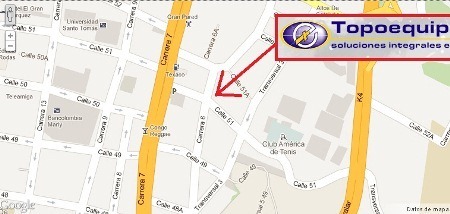
PlexScape Web Services ten por agora tres servizos: un que é un seguimento sinxelo para coñecer a coordenada dun punto (coordina Seguimento), Outro para a localización de puntos no mapa e exportación a KML / txt (abrir digitador) Eo outro é o uso agora, chamado converter coordenadas.
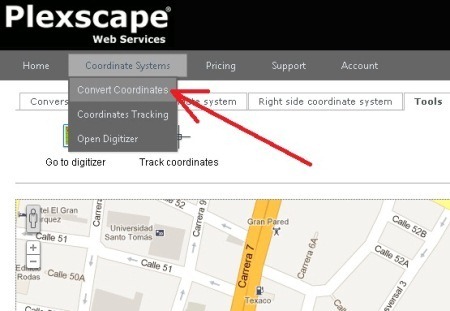
1. Elixe o sistema de orixe
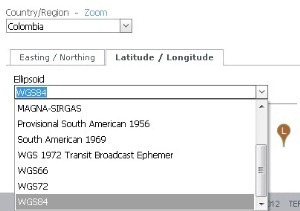 Para iso seleccionamos na pestana da esquerda o país do noso interese. Neste caso, Colombia, e unha vez seleccionado, indicaremos WGS84 como o dato de interese.
Para iso seleccionamos na pestana da esquerda o país do noso interese. Neste caso, Colombia, e unha vez seleccionado, indicaremos WGS84 como o dato de interese.
Entre a pestana latitude / lonxitude e orientación / orientación hai diferentes opcións de selección. Interesante que estean aniñados por países porque sería unha tolemia buscalos entre tantos que o sistema admite.
2. Lugar punto de orixe
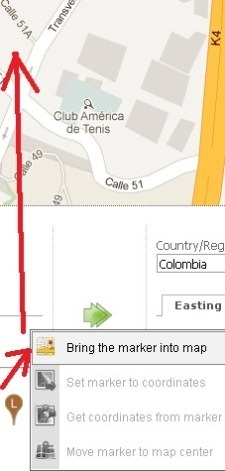 Para iso, tendo visible no mapa a zona que nos interesa, pasamos o rato sobre a icona inferior e seleccionamos “Traia o marcador en mapa“, con isto amosaranos o punto de interese no mapa. Despois arrastrámolo ata o lugar exacto onde queremos colocalo. O mesmo pódese facer coas pestanas superiores, pero paréceme máis práctico facelo dende a icona e así o mostrarei ao longo do exercicio.
Para iso, tendo visible no mapa a zona que nos interesa, pasamos o rato sobre a icona inferior e seleccionamos “Traia o marcador en mapa“, con isto amosaranos o punto de interese no mapa. Despois arrastrámolo ata o lugar exacto onde queremos colocalo. O mesmo pódese facer coas pestanas superiores, pero paréceme máis práctico facelo dende a icona e así o mostrarei ao longo do exercicio.
Se queremos coñecer a coordenada do punto onde a localizamos, achegámonos de novo á icona e escollemos “Obter coordenadas a partir do marcador“, con isto no noso panel amosarase a coordenada.
E se o que queremos é colocar unha coordenada concreta, entón escribimos no panel e pasando o rato sobre a icona escollemos "Marcador para as coordenadas en setembro“, e con isto o punto quedará na coordenada que nos interesa.

3. Ver coordenadas UTM
Para coñecer as coordenadas UTM deste punto indicaremos a zona de referencia. En caso de dúbida, podemos escoller un deles, e coa opción “amosar Boundaries” aparece a zona marcada en azul. Gran axuda porque lembremos iso Colombia non só cae en áreas 17 norte, 18 norte e 19 norte pero tamén no mesmo pero no sur xa que o país está atravesado por Ecuador co que cae en seis zonas. Por iso, adaptaron o seu propio sistema de rexións que lles complica menos a vida.
Neste caso, escollemos UTM Zone 18 N e en efecto, vemos que hai o noso punto.
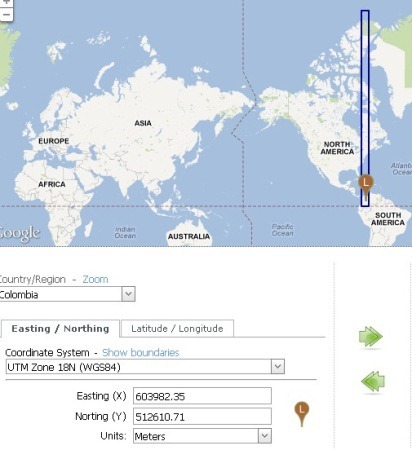
3. Mova a coordenada dende o panel esquerdo cara á dereita
Ata agora, o que vimos é como amosar unha coordenada UTM en Google Maps. Pero interésanos ver esa mesma coordenada noutro sistema de coordenadas, para o caso MAGNA-SIRGAS. En primeiro lugar, usamos a frecha verde para indicar que as mesmas coordenadas se traducen do lado esquerdo ao lado dereito. Isto faise cun só clic e o que nos interesará é que ambas partes sexan iguais.
Agora para activar o punteiro correcto, facemos o mesmo: pasa o rato sobre a icona e escolla "Traia o marcador en mapa“. Se aterra noutro lugar, buscamos de novo a localización e indicamos "Move mapa marcador para centrar" e para coincidir coa coordenada "Marcador para as coordenadas en setembro".
O sinal de que todo está ben é que o punteiro azul debe estar no mesmo punto que o punteiro marrón se o sistema de coordenadas é o mesmo en ambos. Ten algunha desorde, pero funciona.
4. Coñece a coordenada WGS84 en SIRGAS
Para iso cambiamos de WGS84 a SIRGAS no panel dereito. E despois pasamos o rato sobre a icona e dicimos "Obter coordenadas a partir do marcador“, así obtemos a coordenada do punto que xa temos pero no outro sistema. Teña en conta que en lat/lon a coordenada é exactamente a mesma, porque SIRGAS está baseado en WGS84.

Pero se observamos o que ocorre nas unidades UTM, a coordenada X difiere 3 centímetros e a coordenada Y outro centímetro. E esta é a razón pola que se pode dicir que ambos sistemas son equivalentes. A medida que nos movemos, esta diferenza cambia en milímetros. Aclaro que isto é de acordo cos parámetros que PlexScape Web Services configurou, hai que informar de calquera cousa estraña porque me ocorreu un par de veces antes.

5. Coñecer a coordenada en PSAD
Podemos escoller calquera outro sistema e solicitar que devolva a coordenada con "Obter coordenadas a partir do marcador“. O punteiro non debe moverse, xa que estamos no mesmo punto, o que nos está devolvendo é unha coordenada noutro sistema. Para este caso, no PSAD 1956 este mesmo punto ten as coordenadas X=604210.66 Y=512981.6.
Imaxina, entón, que o que queremos ver é a mesma coordenada en ambos os sistemas (non o mesmo punto), polo que copiamos a coordenada de esquerda a dereita e despois "Marcador para as coordenadas en setembro” e aí o temos. A mesma coordenada abaixo, nos dous paneis, pero o punto azul cáenos desprazado 228 metros ao oeste e 370 metros ao sur.
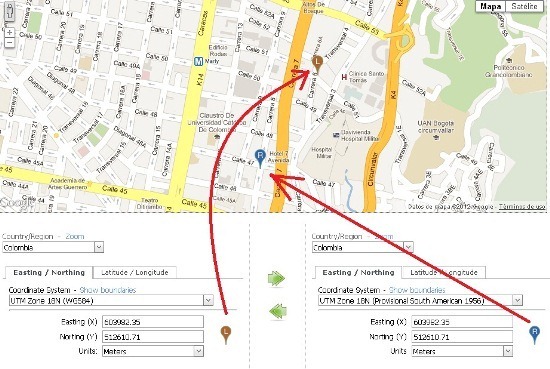
A ferramenta PlexScape Web Services é interesante. Ao meu criterio. Outro día falaremos doutro dos seus servizos, algúns pagados, incluída esta mesma conversión dun ficheiro con moitos puntos.






